Tabela e përmbajtjes
Zhurma e dhomës, zhurma e mikrofonit, zhurma nga një tifoz në sfond – të gjitha këto janë shpërqendruese, bezdisëse dhe mund t'i bëjnë videot tuaja të duken amatore. Fatkeqësisht, regjistrimi i zhurmës së sfondit është i pashmangshëm në pjesën më të madhe. Pra, tani po kërkoni të zbuloni se si të hiqni zhurmën e sfondit nga video. Përgjigja është shtojca AudioDenoise AI e CrumplePop.
Mësoni më shumë rreth CrumplePop AudioDenoise AI.
AudioDenoise AI është një shtesë që ndihmon në heqjen e zhurmës së sfondit për Final Cut Pro, Premiere Pro, Audition, DaVinci Resolve, Logic Pro dhe GarageBand. Ky mjet për heqjen e zhurmës identifikon dhe heq automatikisht shumë lloje të zakonshme të zhurmës së padëshiruar të sfondit nga videoklipet dhe skedarët audio.
Beteja kundër zhurmës së sfondit
Zhurma e sfondit është e vështirë të shmanget. Në pjesën më të madhe, ne nuk mund të kontrollojmë mjedisin ku regjistrojmë video. Ndërsa izolimi i zërit dhe trajtimet audio mund të ndihmojnë, ato rrallë gjenden jashtë studiove të regjistrimit. Në vend të kësaj, mund ta gjeni lehtësisht veten në një situatë ku një kamion po vrapon jashtë, një kompjuter pranë mikrofonit tuaj ose një tifoz që ndizet në mes të intervistës. Këto situata të pashmangshme mund t'i kthejnë shpejt videot tuaja nga tërheqëse në shpërqendruese.

Ka mënyra për të shmangur regjistrimin në një mjedis të zhurmshëm. Zgjedhja e një hapësire të përshtatshme është veçanërisht e rëndësishme. Së pari duhet të dëgjoni se si tingëllon dhomasa herë që jeni duke regjistruar. A dëgjoni një sistem ngrohjeje apo ftohjeje? Pastaj sigurohuni që t'i fikni ato. A ka njerëz që bëjnë zhurmë jashtë? Kërkojuni të heshtin. A mund të merrni një tifoz kompjuteri ose një zhurmë motorike në kufjet tuaja? Përpiquni të kuptoni se çfarë e bën tingullin dhe më pas hiqeni nga priza.
Megjithëse, mund të provoni të gjitha këto metoda gjatë regjistrimit dhe të gjeni ende zhurmën e sfondit në audion tuaj.
Në post-produksion, ka një mori rregullimesh të shpejta. Për shembull, disa shtojnë muzikë në sfond ose krijojnë një pjesë zanore me efekte zanore për të mbuluar zhurmën. Ndërsa të tjerët rrallë përdorin fare audio të regjistruar në terren.
Megjithatë të dyja metodat humbasin karakterin e mjedisit tuaj. Hapësira në të cilën regjistroni ka cilësitë e veta që mund të dëshironi t'i përfshini në videon tuaj, në fund të fundit. Përdorimi i një plugin-i me një funksion të refuzimit të zërit si AudioDenoise AI ju ndihmon të reduktoni zhurmën dhe të rregulloni sasinë e mjedisit që dëshironi të përfshini.
Ndërsa nuk dëshironi të bëni zhurmën e ambientit ose tonin e dhomës fokusin, duke mbajtur disa karakteristika të hapësirës mund ta ndihmojnë shikuesin të konceptojë më mirë se ku janë regjistruar.
Pse duhet të përdor AudioDenoise AI për reduktimin e zhurmës
- Audio profesionale e shpejtë dhe e lehtë Nuk jeni një inxhinier profesionist audio ose redaktues video? Nuk është problem. Merrni shpejt audio të pastër me tingull profesional me disa hapa të thjeshtë.
- Funksionon me të preferuarën tuajSoftueri i redaktimit AudioDenoise AI ndihmon në heqjen e zhurmës së sfondit në Final Cut Pro, Premiere Pro, Audition, Logic Pro dhe GarageBand.
- Kursen kohë për redaktim Me modifikimin, koha është gjithçka. Kur punoni me një afat kohor të ngushtë, ka shumë gjëra të tjera për t'u shqetësuar përveç zhurmës së sfondit. AudioDenoise AI ju kursen kohë dhe ju lejon t'i ktheheni asaj që ka vërtet rëndësi.
- Më shumë se thjesht një portë zhurme AudioDenoise AI heq zhurmën e sfondit shumë më mirë sesa përdorimi i një EQ grafik ose një shtesë shtesë për portën e zhurmës. AudioDenoise AI analizon skedarët tuaj audio dhe heq zhurmën e sfondit duke e mbajtur zërin të pastër dhe të lehtë për t'u kuptuar.
- Përdorur nga profesionistë Gjatë 12 viteve të fundit, CrumplePop ka qenë një emër i besuar në bota e shtojcave pas prodhimit. Redaktorët në BBC, Dreamworks, Fox, CNN, CBS dhe MTV kanë përdorur shtojcat CrumplePop.
- Paracaktime lehtësisht të ndara Pavarësisht nëse jeni duke punuar në Premiere ose Logic, mund të ndani EchoRemover AI paracaktimet midis të dyjave. A po redaktoni në Final Cut Pro dhe po përfundoni audio në Audition? Nuk ka problem. Mund të ndani lehtësisht paracaktimet midis të dyjave.
Si e largon AudioDenoise AI zhurmën e padëshiruar të sfondit
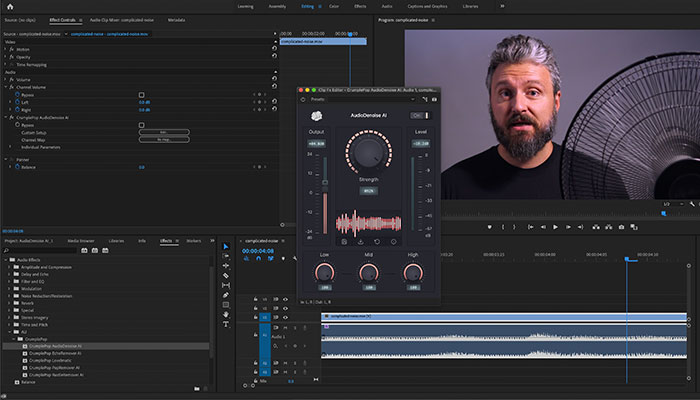
Zhurma e sfondit është një çështje e ndërlikuar si në video dhe prodhim audio. A po luftoni me zhurmën e sfondit nga një ventilator kondicioneri i përzier me një zhurmë mekanike? Zhurmaqë ndryshon gradualisht me kalimin e kohës? Këto lloje të zhurmës së sfondit dhe shumë të tjera janë të lehta për t'u reduktuar me AudioDenoise AI.
Shumë mjete për reduktimin e zhurmës identifikojnë vetëm intervale specifike frekuencash dhe i ndërpresin ato, duke ju lënë një videoklip audio që tingëllon i hollë dhe me cilësi të ulët.
AudioDenoise AI përdor inteligjencën artificiale për të identifikuar dhe hequr zhurmën e sfondit nga audio. Inteligjenca artificiale e AudioDenoise heq automatikisht më shumë zhurmë duke e mbajtur zërin të tingëllojë i qartë dhe i natyrshëm, duke ju dhënë audio të gatshme për prodhimin që tingëllon e pastër dhe e lehtë për t'u kuptuar.
AudioDenoise AI rregullon automatikisht nivelet e heqjes. Si rezultat, nuk do të keni nevojë të shqetësoheni për tingujt e padëshiruar që vijnë dhe shkojnë ose tingujt e sfondit që ndryshojnë me kalimin e kohës. AudioDenoise AI mund të rregullohet për të hequr çdo zhurmë të sfondit që shfaqet nëpër klipet tuaja audio.
Si të përmirësoj cilësinë time të audios me AudioDenoise AI
Me vetëm disa hapa, AudioDenoise AI mund t'ju ndihmojë të hiqni sfondin e padëshiruar zhurma nga klipi juaj audio ose video.
Së pari, do t'ju duhet të aktivizoni shtesën AudioDenoise AI. Klikoni çelësin On/Off në këndin e sipërm të djathtë. Pastaj do të shihni të ndizet e gjithë shtojca. Tani jeni gati të hiqni zhurmën e sfondit në videoklipet tuaja.
Do të vini re çelësin e madh në qendër të shtesës – ky është Kontrolli i Forcës. Ju ka të ngjarë të keni nevojë vetëm për këtë kontroll për ta zvogëluarzhurma e sfondit. Kontrolli i forcës është i paracaktuar në 80%, gjë që është e mrekullueshme për të filluar. Më pas, dëgjoni klipin tuaj audio të përpunuar. Si ju pëlqen tingulli? A e hoqi zhurmën e sfondit? Nëse jo, vazhdoni të rrisni kontrollin e forcës derisa të jeni të kënaqur me rezultatet.
Nën kontrollin e forcës, ka tre pulla të avancuara të kontrollit të forcës që do t'ju ndihmojnë të rregulloni saktë sasinë e zhurmës që dëshironi të hiqni nga frekuencat e ulëta, të mesme dhe të larta. Për shembull, thoni se jeni pranë një kondicioneri të madh dhe dëshironi të hiqni një pjesë të zhurmës me 60 cikle, por gjithashtu dëshironi të mbani një pjesë të zhurmës së ventilatorit. Në këtë rast, do të dëshironi të rregulloni çelësin e lartë derisa të gjeni tingullin që kërkoni.
Pasi të keni telefonuar në heqjen e zhurmës, mund ta ruani atë si një paravendosje për ta përdorur më vonë ose për dërgoni te bashkëpunëtorët. Klikoni butonin ruaj, më pas zgjidhni një emër dhe vendndodhje për paracaktimin tuaj, dhe kjo është e gjitha.
Po kështu, importimi i një paravendosjeje është gjithashtu i lehtë. Përsëri, do t'ju duhet vetëm të klikoni në butonin e shigjetës poshtë në të djathtë të butonit të ruajtjes. Së fundi, zgjidhni paracaktimin nga dritarja dhe AudioDenoise AI do të ngarkojë automatikisht cilësimet tuaja të ruajtura.
Ku mund ta gjej AudioDenoise AI?
Ju keni shkarkuar AudioDenoise AI, tani çfarë? Epo, gjëja e parë që dëshironi të bëni është të gjeni AudioDenoise AI brenda softuerit të redaktimit të videos sipas zgjedhjes suaj.
Adobe PremierePro
Në Premiere Pro, mund të gjeni AudioDenoise AI në menynë e efekteve > Efektet audio > AU > CrumplePop.
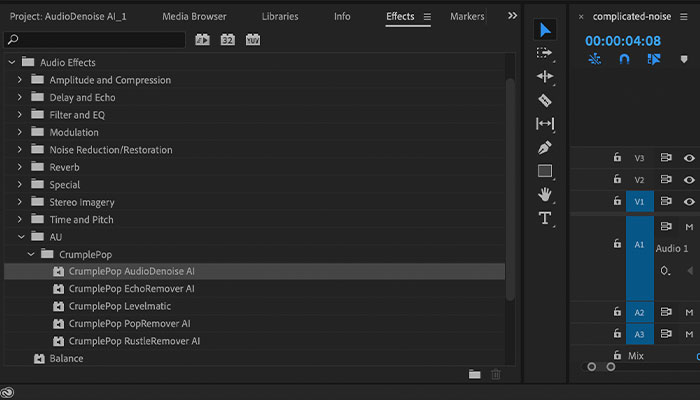
Pasi të zgjidhni skedarin video ose audio në të cilin dëshironi të shtoni efektin, klikoni dy herë në AudioDenoise AI ose kapni shtesën dhe hidheni në klipin tuaj audio .
Video: Përdorimi i AudioDenoise AI në Premiere Pro
Shko te skeda Efektet në këndin e sipërm majtas. Aty do të gjeni fx CrumplePop AudioDenoise AI. Klikoni në butonin e madh Edit. Më pas do të shfaqet UI AudioDenoise AI. Me këtë, ju jeni gati të hiqni zhurmën në Premiere Pro.
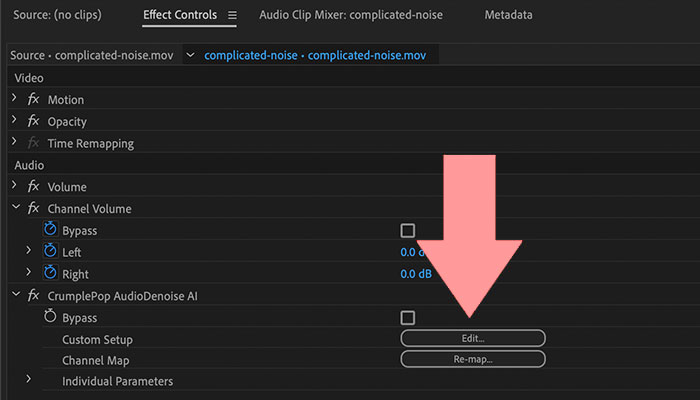
Shënim: Nëse AudioDenoise AI nuk shfaqet menjëherë pas instalimit. mos u shqetësoni. Ju keni instaluar AudioDenoise AI, por nëse jeni duke përdorur Adobe Premiere ose Audition, ka një hap të vogël shtesë përpara se ta përdorni.
Video: Skanimi për shtesat audio në Premiere Pro dhe Audition

Shko te Premiere Pro > Preferencat > Audio. Pastaj hapni "Menaxherin e shtojcave audio të Premiere".
Pasi të hapet "Menaxheri i shtojcave audio", do të shihni një listë të të gjitha shtojcave audio të instaluara në kompjuterin tuaj. Klikoni Scan for Plug-ins. Më pas lëvizni poshtë te CrumplePop AudioDenoise AI. Sigurohuni që të jetë i aktivizuar. Kliko "OK" dhe je gati për të shkuar.
Mund të gjesh gjithashtu "Menaxherin e shtojcave audio" në panelin e projektit. Klikoni në tre shiritat pranë Panelit të Efekteve. Pastaj zgjidhni Audio Plug-in Manager nga drop-downmenu.
Final Cut Pro
Në Final Cut Pro, do të gjeni AudioDenoise AI në Shfletuesin Efektet nën Audio > CrumplePop.
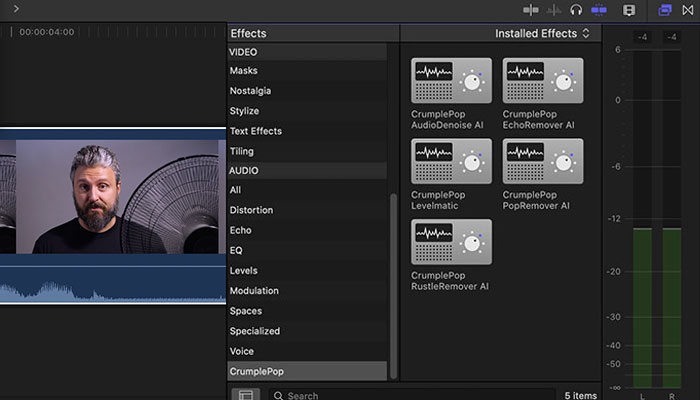
Video: Hiqni zhurmën e sfondit me AudioDenoise AI
Kapni AudioDenoise AI dhe tërhiqeni atë në skedarin audio ose video. Mund të zgjidhni gjithashtu klipin nga i cili dëshironi të hiqni zhurmën e sfondit dhe të klikoni dy herë në AudioDenoise AI.
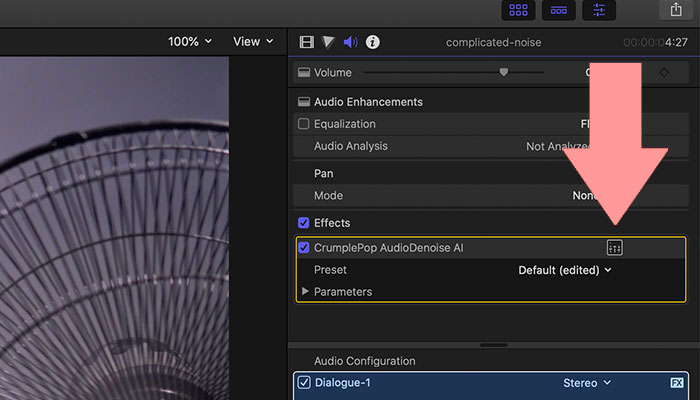
Shkoni te dritarja e Inspektorit në këndin e sipërm djathtas. Klikoni në ikonën e zërit për të shfaqur dritaren Audio Inspector. Aty do të shihni AudioDenoise AI me një kuti në të djathtë të saj. Klikoni në kuti për të shfaqur ndërfaqen e redaktuesit të efekteve të avancuara. Tani je gati për reduktimin e zhurmës në FCP.
Adobe Audition
Në Audition, do të gjesh AudioDenoise AI në menynë e efekteve > AU > CrumplePop. Ju mund të aplikoni AudioDenoise AI në skedarin tuaj audio nga menyja Efektet dhe Rafti i Efekteve. Pas aplikimit, jeni gati për të hequr zhurmën e sfondit në Audition.
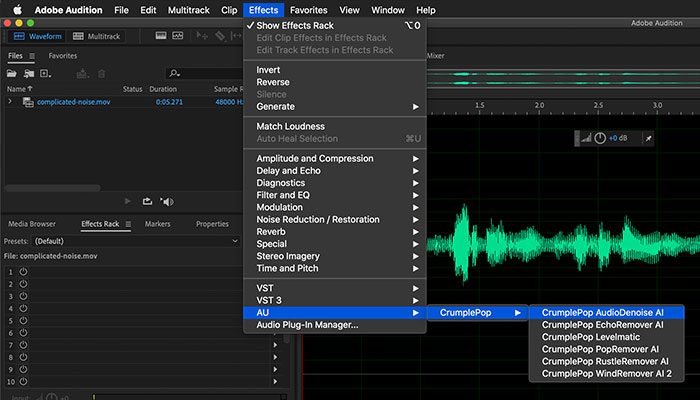
Shënim: Nëse nuk e shihni AudioDenoise AI në menynë tuaj "Efektet", atëherë do t'ju duhet për të përfunduar disa hapa shtesë në Adobe Audition.
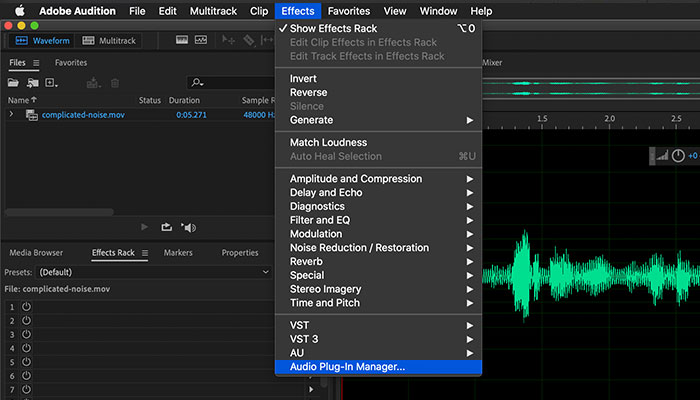
Do t'ju duhet të përdorni Audio's Audio Plug-in Manager. Mund ta gjeni menaxherin e shtojcave duke shkuar te menyja Efektet dhe duke zgjedhur Menaxherin e shtojcave audio. Më pas do të hapet një dritare me një listë të shtojcave audio që keni instaluar në kompjuterin tuaj. Klikoni në Skano për Plug-ins. Pastaj kërkoniCrumplepop AudioDenoise AI. Kontrolloni dy herë nëse është i aktivizuar dhe klikoni ok.
Logic Pro
Në Logic, do të aplikoni AudioDenoise AI në pjesën tuaj audio duke shkuar te menyja Audio FX > Njësitë audio > CrumplePop. Pas zgjedhjes së efektit, ju jeni gati të hiqni zhurmën e sfondit në Logic.
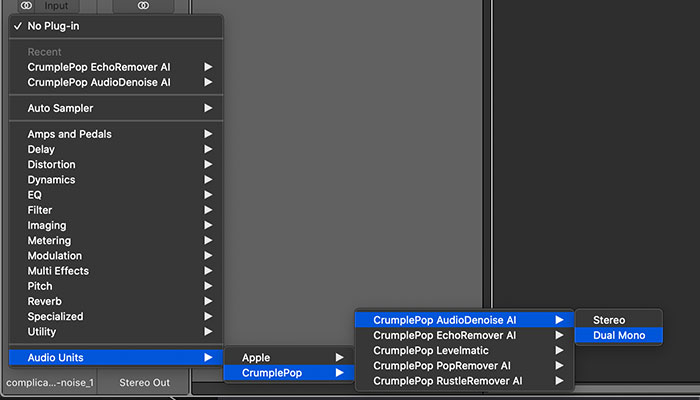
GarageBand
Në GarageBand, do të aplikoni AudioDenoise AI në pjesën tuaj audio duke shkuar te menyja Plug-ins > Njësitë audio > CrumplePop. Zgjidhni efektin dhe mund të hiqni zhurmën në GarageBand.
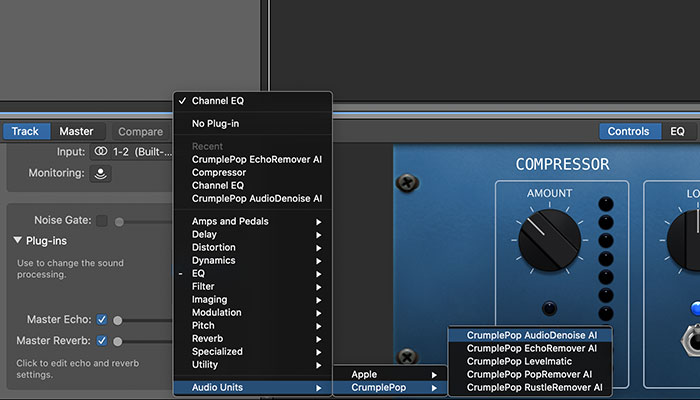
DaVinci Resolve
Në DaVinci Resolve, AudioDenoise AI është në Bibliotekën e Efekteve > Audio FX > AU.

Klikoni në butonin fader për të zbuluar ndërfaqen e ndërfaqes së AI të AudioDenoise. Pasi të shfaqet ndërfaqja e përdoruesit, të gjitha sistemet shkojnë për të hequr zhurmën e sfondit në Resolve.

Shënim: Nëse nuk mund ta gjeni AudioDenoise AI pas këtyre hapave, ju' Do të duhet të bëni disa hapa shtesë. Hapni menynë DaVinci Resolve dhe zgjidhni Preferencat. Pastaj hapni Audio Plugins. Lëvizni nëpër shtojcat e disponueshme, gjeni AudioDenoise AI dhe sigurohuni që të jetë aktivizuar. Më pas shtypni ruaj.
Shënim: AudioDenoise AI nuk funksionon me faqen Fairlight.
AudioDenoise AI heq zhurmën dhe përmirëson cilësinë tuaj të audios
Zhurma e sfondit mund të jetë një domosdoshmëri -Shikoni videon në youtube në një kapërcim të lehtë. AudioDenoise AI mund ta çojë audion tuaj në një nivel tjetër. Me vetëm disa hapa të thjeshtë, të padëshiruarzhurmat hiqen automatikisht. Duke ju dhënë audio për të cilën ia vlen të krenoheni.
Lexim shtesë:
- Si të hiqni zhurmën e sfondit nga video në iPhone

